Mendaftarkan Remote Control
-
Ketuk [
 Apps & Widgets] - [
Apps & Widgets] - [ Remote control].
Remote control].
-
Ketuk [Add device] atau [
 Add device].
Add device].
-
Daftarkan perangkat tablet sebagai remote control dengan mengikuti petunjuk di layar.
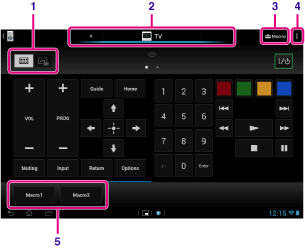
|
Tampilan di layar
|
Deskripsi
|
|
|
1
|
Beralih antara fitur remote control penuh atau isyarat
|
Beralih antara fitur remote control "isyarat" yang dioperasikan oleh isyarat seperti menggulir atau menggeser dan fitur remote control "penuh" yang dioperasikan dengan mengetuk tombol [Rincian].
|
|
2
|
Beralih ke remote control terdaftar
|
Beralih ke remote control terdaftar dengan mengetuk ikon di sebelah kiri dan kanan perangkat yang sedang dikontrol.
|
|
3
|
Makro
|
Mendaftarkan makro yang memungkinkan Anda untuk melakukan beberapa pengoperasian secara berturut-turut dengan mengetuk satu tombol.
|
|
4
|
Menu Opsi
|
Menetapkan pengaturan terinci seperti mengedit atau menghapus perangkat yang didaftarkan.
|
|
5
|
Makro yang terdaftar
|
Ketuk untuk menjalankan makro yang terdaftar.
|
-
Aplikasi ini dapat digunakan sebagai "Small apps".
-
Anda dapat menetapkan pengaturan kulit dengan mengetuk [Change skin] di
 (menu Opsi). Anda dapat mengatur skin secara terpisah untuk setiap perangkat terdaftar.
(menu Opsi). Anda dapat mengatur skin secara terpisah untuk setiap perangkat terdaftar.
-
Jika kategori atau produsen tidak ditampilkan, biarkan perangkat tablet mempelajari sinyal remote control kemudian mendaftarkannya.
-
Dua perangkat atau lebih dapat ditampilkan tergantung pada kategori atau produsen. Apabila ditampilkan lebih dari satu perangkat, ujilah pengoperasian remote control dengan setiap remote control yang ditampilkan dan pilihlah satu pengoperasian yang berfungsi dengan baik.
Mendaftarkan remote control untuk perangkat lain
 (Kembali), kemudian ketuk [
(Kembali), kemudian ketuk [ Add device] di layar daftar perangkat.
Add device] di layar daftar perangkat.Mempelajari sinyal remote control dan mendaftarkannya
-
Jalankan aplikasi [Remote control].
-
Ketuk [Add device] atau [
 Add device].
Add device].
-
Ketuk [Manual setup].
-
Pilih item dari [Device type:].
-
Ketuk tombol yang ingin Anda pelajari perintahnya.
-
Ketika layar menu ditampilkan, ketuk [Learn signal].
-
Dekatkan pemancar IR pada remote control yang akan didaftarkan ke port data IR perangkat tablet seperti yang diperlihatkan pada gambar, kemudian ketuk [Start].
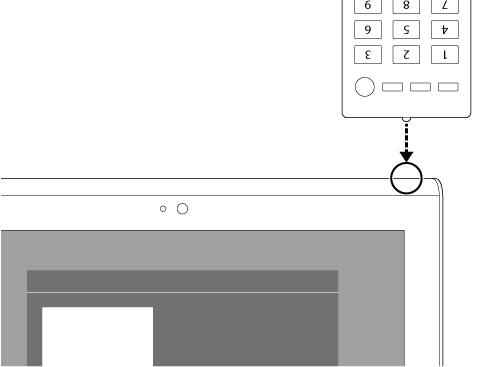
-
Tekan tombol yang akan dipelajari oleh remote control.
-
Ketuk [Next], pilih isyarat dengan mengikuti instruksi di layar, kemudian ketuk [Finish].
-
Pastikan remote control yang didaftarkan adalah remote control jenis IR.
-
Perangkat tablet mungkin tidak dapat mempelajari beberapa operasi remote control, tergantung pada remote control IR-nya. Ini bukanlah suatu kerusakan.
-
Jika Anda tidak dapat mendaftar di langkah 7, port data IP dari perangkat tablet mungkin tidak menghadap ke port data IR pada remote control. Periksa posisi port data IR di perangkat tablet, kemudian coba kembali untuk menyandingkan port data IR di perangkat tablet dan di remote control dengan jarak sekitar 20 mm hingga 50 mm.

